无法识别的命令行选项“-std=c++11”
1、首先使用g++ --version版本,看g++的版本是否支持。
原版本是4.4.7版本不支持,但-std=c++11至少需要4.8的版本

2、CentOS中yum版本最高的是4.4.7版本,所以,需要手动安装4.8及以上的版本。这里我们安装4.8.2版本。
获取GCC 4.8.2包:
wget https://ftp.gnu.org/gnu/gcc/gcc-4.8.2/gcc-4.8.2.tar.gz

3、解压缩:
tar -xf gcc-4.8.2.tar.gz
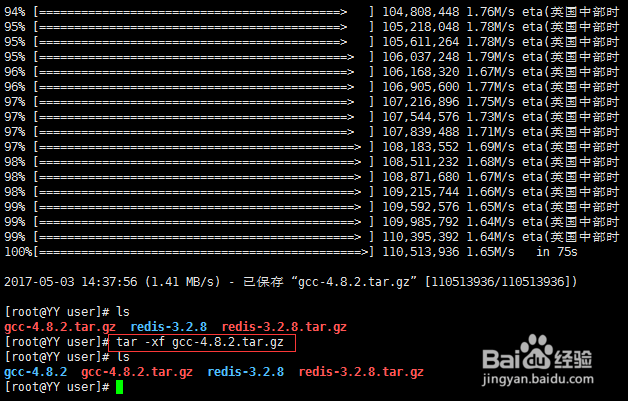
4、进入到目录gcc-4.8.2,运行:
./contrib/download_prerequisites。
这个神奇的脚本文件会帮我们下载、配置、安装依赖库,可以节约我们大量的时间和精力。

5、建立输出目录并到目录里:
mkdir gcc-build-4.8.2; cd gcc-build-4.8.2
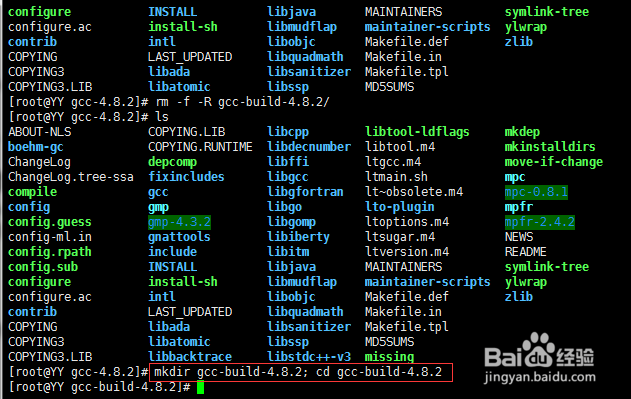
6、../configure --enable-checking=release --enable-languages=c,c++ --disable-multilib
--enable-languages表示你要让你的gcc支持那些语言,
--disable-multilib不生成编译为其他平台可执行代码的交叉编译器。
--disable-checking生成的编译器在编译过程中不做额外检查,也可以使用--enable-checking=xxx来增加一些检查;
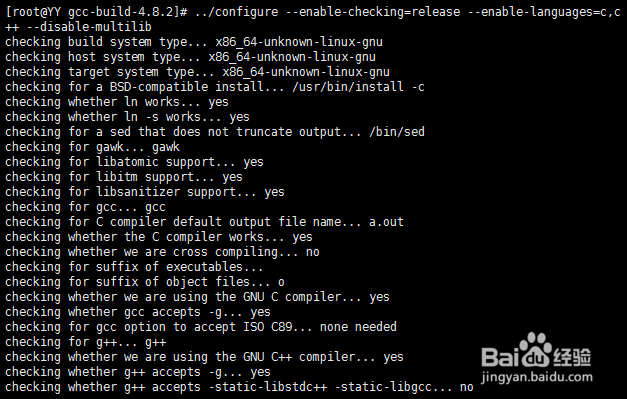
7、编译安装(这步编译的时候需要比较长一点):
make && make install

8、安装完成后,用gcc -v查看版本

声明:本网站引用、摘录或转载内容仅供网站访问者交流或参考,不代表本站立场,如存在版权或非法内容,请联系站长删除,联系邮箱:site.kefu@qq.com。
阅读量:128
阅读量:50
阅读量:25
阅读量:196
阅读量:107